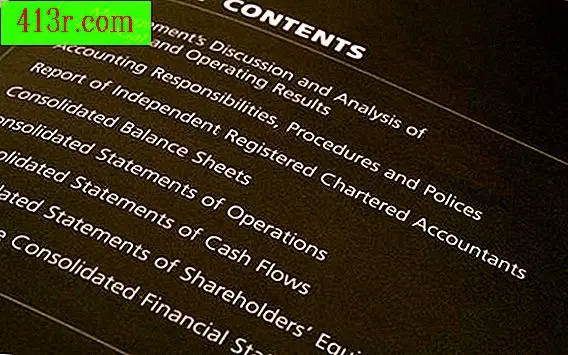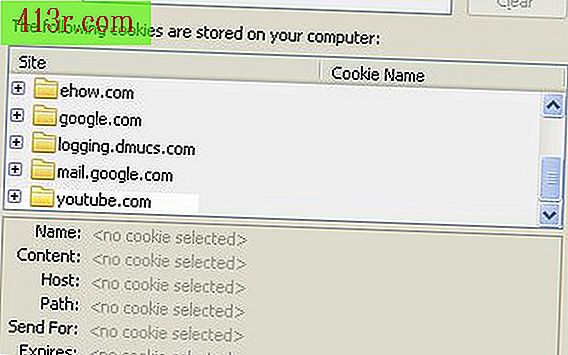Как да управлявате дистанционно Mac от друг Mac с VNC

Как да конфигурирате сървъра
Стъпка 1
Отворете "Системни предпочитания". Кликнете върху синьото лого на Apple, разположено в горния ляв ъгъл, и изберете "Системни предпочитания".
Стъпка 2
Кликнете върху иконата "Споделяне" в секцията Интернет и мрежа на екрана Системни предпочитания.
Стъпка 3
Поставете отметка в квадратчето до "Apple Remote Computer".
Стъпка 4
Кликнете върху бутона "Привилегии за достъп".
Стъпка 5
Поставете отметка в квадратчето до "VNC зрителите могат да контролират екрана за парола w /".
Стъпка 6
Въведете паролата, която познавате само вие. Защитените пароли имат комбинация от цифри и букви, а от време на време символи като "@" и "!". Кликнете върху "Ok"
Стъпка 7
Въведете паролата си, за да позволите на "System Preferences" да направи промените. Това е паролата, която използвате, за да влезете в Mac, след което кликнете върху "Ok".
Стъпка 8
Запишете IP адреса на своя Mac, който се намира под полето "Услуги" на екрана "Предпочитания за споделяне".
Как да конфигурирате клиентския компютър
Стъпка 1
Изтеглете и инсталирайте VNC Chicken. Отидете на versiontracker.com, за да изтеглите програмата (вижте източниците по-долу). Винаги правете сваляния от надежден сайт.
Стъпка 2
Поставете марша Пилето на VNC.
Стъпка 3
Кликнете върху знака "плюс" в графата "Сървъри" на екрана "ВНК вход", за да добавите нов сървър.
Ако името на сървъра се показва в графата "Сървъри", трябва само да кликнете върху името на компютъра, който искате да контролирате, и да продължите със стъпка 5.
Стъпка 4
Въведете IP адреса на Mac, който искате да управлявате в полето "Хост".
Стъпка 5
Въведете паролата, която сте използвали в секция 1 в полето "Парола".
Стъпка 6
Кликнете върху "Свързване". На екрана ви ще се появи прозорец с екрана "Сървър" на Mac и можете да го контролирате така, сякаш се намирате пред него.